
Spisu treści:
- Krok 1: Czego potrzebujesz
- Krok 2: Wyjmij baterię
- Krok 3: Przesuń tylną płytkę w dół
- Krok 4: Odkręć górną część
- Krok 5: Usuń białą powłokę
- Krok 6: Usuń tylną płytkę
- Krok 7: Usuń płytę główną
- Krok 8: Wyjmij dysk twardy
- Krok 9: Podłącz kartę CompactFlash
- Krok 10: Ponownie podłącz płytę główną
- Krok 11: Wymień tylną płytkę
- Krok 12: Wymień obudowę
- Krok 13: Zablokuj tylną płytkę, przykręć górną część, włóż baterię i pokrywę baterii
- Krok 14: Naładuj Micro, sformatuj dysk
- Krok 15: Flashuj nowe oprogramowanie
- Autor John Day [email protected].
- Public 2024-01-30 11:29.
- Ostatnio zmodyfikowany 2025-06-01 06:10.

Dzień dobry! Jestem tu dzisiaj, aby pokazać, jak rozebrałem Zen Micro, wymieniłem znajdujący się w nim dysk twardy 5 GB na kartę CF 8 GB, zmontowałem urządzenie i przeżyłem, aby o tym opowiedzieć. Dlaczego chcesz to zrobić? ? Dwa powody:1. Przechowywanie półprzewodnikowe oznacza brak ruchomych części. Tak fajny jak 5GB microdrive kiedy się pojawił (jest w prawie każdym 5GB odtwarzaczu MP3 wyprodukowanym w tamtym czasie… iPod, Rio Carbon, Zen Micro itp.), ma ruchome części, co oznacza, że wraz z wiekiem, są bardziej skłonni do porażki. Plotka głosi, że jeden dobry upadek na róg i Micro jest zamurowany. Urządzenia półprzewodnikowe nie są podatne na tego rodzaju uszkodzenia.2. Obecne odtwarzacze MP3 o pojemności 8 GB, fajne jak są ze wszystkimi ładnymi obrazkami, dzwonkami i gwizdkami, kosztują dużo. Chciałem tylko więcej miejsca do przechowywania, nie potrzebuję wszystkich dzwonków i gwizdków. Jeśli chodzi o cenę tej aktualizacji, twój przebieg może się różnić. Udało mi się kupić nową kartę Transcend 8 GB 75x CF w serwisie eBay za 69 USD, co jest bardzo dobrym wynikiem w porównaniu z cenami detalicznymi tego produktu. Za około 12 USD możesz uzyskać adapter CF/MicroDrive na USB, jeśli Microdrive w twoim Zen jeszcze nie umarł, a będziesz miał niezły kawałek przenośnej pamięci masowej. Dwa lata temu zdenerwowałem martwego Rio Carbon, bo ma on 5 GB microdrive, zanim pendrive'y USB tej wielkości były nawet w przystępnej cenie i od tamtej pory bardzo dobrze mi służy jako „napęd skokowy”., powiem wam kilka rzeczy.1. NIE JESTEM ODPOWIEDZIALNY, jeśli zepsujesz swój odtwarzacz MP3, robiąc to. Ja nie murowałem, a jeśli wyniki wyszukiwania google nie kłamią, to kilkadziesiąt innych też się udało. Kilkadziesiąt zbudowało sobie w ten sposób również cegiełki. Wydaje się, że jest to w dużej mierze związane z używaną kartą CF, więc kupuj mądrze.2. Ze zdrowego rozsądku stracisz w ten sposób bibliotekę muzyczną urządzenia. Pamiętaj, aby utworzyć kopię zapasową całej muzyki (i list odtwarzania, jeśli sobie tego życzysz), aby móc je później ponownie załadować. Nie, nie można ich później wyjąć z mikronapędu… dysk jest sformatowany do formatu zastrzeżonego przez firmę Creative, więc nie będzie można go odczytać na zwykłym komputerze bezpośrednio po wyjęciu z odtwarzacza. Naprawdę. Utwórz kopię zapasową biblioteki muzycznej, jeśli jedynym miejscem, w której ona istnieje, jest Twoje urządzenie.3. Spowoduje to unieważnienie gwarancji. Duh.4. Uziemij się, zanim dotkniesz jakiejkolwiek płytki PC lub wrażliwej elektroniki wewnątrz Zen. Zakłócenia statyczne mogą zabić urządzenie szybciej niż jakiekolwiek fizyczne obrażenia, które możesz zadać. Wiadomo, że to uaktualnienie działa z Zen MicroPhoto (Twoje urządzenie może mieć jednak inne cechy, więc może być potrzebna improwizacja, gdy je rozłożysz) i zostało użyte do uaktualnienia urządzeń do 16 GB.6. Moje instrukcje dotyczące demontażu Zen Micro nie są oryginalne. Postępowałem zgodnie z przewodnikiem dekonstrukcji HardwareZone i improwizowałem na jego podstawie w locie (moje urządzenie miało nieco inne wymagania dotyczące kompilacji/odbudowania).7. Moje instrukcje dotyczące ponownego montażu i modernizacji urządzenia również nie są w 100% oryginalne. Chociaż w rzeczywistości nie UŻYŁEM Zen Micro 16GB Flash Hacka trikon000, jest to BARDZO przydatny przewodnik do czytania.8. Więcej dobrych informacji na forach Anything But iPod. Zajrzyj również na Fora Nomadness. CZYTAĆ. Przeczytaj to wszystko przed przystąpieniem do aktualizacji, ponieważ na tych stronach internetowych znajdują się naprawdę ważne informacje dotyczące kompatybilności Zen Micro z różnymi kartami CF. Również dużo więcej informacji niż mam tutaj (choć podam dużo) na temat demontażu Micro i ponownego składania go ostrożnie.9. W Instruktażach znajduje się wspaniały samouczek dotyczący rozwiązywania problemu z gniazdem słuchawkowym Zen Micro. Ten samouczek sprawił, że zacząłem się zastanawiać, jak daleko mógłbym zdekonstruować urządzenie i czy mógłbym uaktualnić dysk twardy w środku. Mój instruktaż nie pomoże ci, jeśli masz problem z gniazdem słuchawkowym. Naprzód!
Krok 1: Czego potrzebujesz

Czego potrzebujesz, zanim przejdziesz dalej:
1. Odtwarzacz Zen Micro (alternatywnie Zen MicroPhoto, z zastrzeżeniem zastrzeżeń we wstępie). 2. Precyzyjny śrubokręt krzyżakowy i precyzyjny śrubokręt płaski. 3. Może precyzyjna pęseta do zbierania drobnych części, gdy spadają. Nie jeśli… kiedy. 4. Kawałek papieru do pracy lub inna jasna, gładka powierzchnia. Łatwiejsze znajdowanie i podnoszenie upuszczonych części. 5. Karta CF zastępująca stary microdrive (ewentualnie nowy microdrive, jeśli masz taką ochotę, ale kosztem, który poniesiesz, lepiej szczerze kupić nowy odtwarzacz).
Krok 2: Wyjmij baterię

Ten krok można wykonać bez utraty gwarancji.
Po prostu zsuń pokrywę baterii z tyłu swojego Zen i wyjmij baterię.
Krok 3: Przesuń tylną płytkę w dół



Ten krok spowoduje utratę gwarancji, gwarantowane. Kontynuuj na własne ryzyko.
Widziałem nie mniej niż dwa samouczki wyjaśniające, jak przesuwać tylną płytkę - obaj mówili, aby mocno chwycić odtwarzacz obiema rękami, kciukami na tylnej płytce i skierować w dół odtwarzacza. Naciskaj kciukami do przodu i palcami do tyłu na twarz odtwarzacza, tak jakbyś próbował przesunąć tylną płytkę w kierunku dolnej części odtwarzacza. Ponieważ, cóż, jesteś. Przy odpowiednim nacisku odniesiesz sukces, a naklejka gwarancyjna pęknie. Wolę inną metodę: użyj płaskiego śrubokręta lub dokładnego noża (OSTROŻNIE), aby najpierw przeciąć naklejkę gwarancyjną, wtedy nie będziesz potrzebować tyle siły, aby przesunąć tylną płytkę. Alternatywnie możesz zaczepić miniaturkę po lewej stronie metalowych zaczepów na górze komory baterii, a jeśli Twoje paznokcie są wystarczająco wytrzymałe, możesz docisnąć zaczep w dół, a cała płytka się zsunie. Tak to robię. Zobacz obrazki.
Krok 4: Odkręć górną część



W odtwarzaczu są dwie śruby trzymające wnętrzności, trzeba je odkręcić.
Przesuń przełącznik zasilania do pozycji „Hold” i włóż końcówkę płaskiego śrubokręta pod krawędź plastikowej osłony, w przeciwległym rogu otworu przełącznika zasilania (patrz zdjęcia). Delikatnie podważ pokrywę, aby odsłonić dwie małe śruby. Użyj śrubokręta krzyżakowego, aby odkręcić śruby. Obaj. Włożyłem śrubę do obudowy karty CF, żeby ich nie zgubić. Gdybym miał pięciocentówkę za każdą śrubkę, którą straciłem, zapominając o umieszczeniu jej w bezpiecznym miejscu…. Zakrętki do butelek po napojach gazowanych działają dobrze, o ile są czyste.
Krok 5: Usuń białą powłokę



Pozycja, w której trzymasz gracza i ręce na tym etapie, jest ważna, a przynajmniej tak mi się wydaje. Zrobiłem zdjęcia, jak to robię, abyście nie mieli takich samych problemów, jak robię to źle za pierwszym razem, gdy próbowałem tego.
Obudowa odtwarzacza ma dwa metalowe klipsy, które znajdują się po obu stronach komory baterii, w białej części. Z tego powodu powinieneś trzymać gracza twarzą do góry. Na górze odtwarzacza znajdują się dwa delikatne złącza, więc nie przykładajmy do nich od razu dużej siły. Trzymaj odtwarzacz przodem do góry, tak aby mieć dobrą dźwignię do wywierania nacisku na metalową płytkę na samym dole komory baterii. Popchnij wnętrze odtwarzacza do góry (może to wymagać niewielkiej siły, ponieważ będziesz musiał pokonać opór klipsów) pod kątem, a gdy spód odtwarzacza będzie wolny od skorupy, powinieneś być w stanie delikatnie chwycić krawędzie ciała gracza i podnieś wnętrzności gracza w górę i w kierunku dołu gracza, aby odłączyć złącza. Proszę nie odwracać białej muszli. Jeśli zrobiłeś to dobrze, dwa metalowe klipsy są nadal na swoim miejscu w powłoce, więc bądź ostrożny, odłóż muszlę na bok i nie dotykaj jej, dopóki nie będziesz jej potrzebować ponownie. Jednak w przypadku upuszczenia klipów można je ponownie włożyć. Chwyć swoją zaufaną pincetę i spójrz na dwa klipsy. Są swoimi lustrzanymi odbiciami, więc odłóż je z otwartymi końcami klipsów skierowanymi w dół. Oznacza to, że każdy zacisk jest wykonany z jednego kawałka drutu, więc na jednym końcu każdego zacisku znajduje się szczelina, w której spotykają się końce drutu. To jest „w dół”. Spód każdego klipsa powinien wygiąć się od powierzchni biurka (marszczyć brwi), więc jeśli zgięcie jest w drugą stronę (uśmiech) odwróć klips. Następnie umieść klipsy obok siebie tak, aby niewygięte dłuższe boki klipsa znajdowały się na zewnątrz, a boki klipsów z dwoma zagięciami były skierowane do siebie. Podnieś klipsy i ponownie włóż je do osłony, jak pokazano na zdjęciach - najłatwiej jest umieścić je najpierw po stronie nie zagiętej, a klips powinien sam osadzić się na swoim miejscu.
Krok 6: Usuń tylną płytkę



OK, teraz możesz zobaczyć, jak trzymana jest płyta tylna. Sześć metalowych zaczepów zaciska tylną płytkę na wrażliwych elementach elektronicznych, aby je chronić, po trzy z każdej strony. Można je dość łatwo podważyć paznokciem lub śrubokrętem (paznokcie rzadziej uszkadzają wrażliwe elementy elektroniczne, ale najpierw UZIEMIAJ się, dotykając obudowy komputera). Wyjmij płytkę i odłóż ją na bok.
Krok 7: Usuń płytę główną



OK, więc nie jestem w 100% pewien, że usuwamy płytę GŁÓWNĄ, ale wydaje się, że zawiera wszystkie najważniejsze komponenty, więc bądź ostrożny.
Mobo jest przytrzymywane z przodu odtwarzacza za pomocą sześciu klipsów - czterech białych plastikowych klipsów, które przytrzymują wyświetlacz do płyty głównej i dwóch wygiętych metalowych klipsów, które przytrzymują płytę główną nad napędem. Delikatnie dociśnij górną część płyty głównej (góra, jak w orientacji odtwarzacza) i podważ zaciski jeden po drugim. Nie powinni podejmować dużego wysiłku, aby wyskoczyć. Ale po prostu poluzuj je, nie próbuj całkowicie wyjmować płyty głównej. Słyszysz mnie? NIE WYJMUJ płyty głównej! Po prostu poluzuj! W górnej części odtwarzacza znajduje się złącze, które przytrzymuje płytę główną do innej mniejszej płyty PC z większą ilością elektroniki. Ostrożnie umieść płaski śrubokręt na mniejszej płytce PC pod płytą główną (lub być może coś wykonanego z tworzywa sztucznego, takiego jak klips nasadki na długopis Bic) i delikatnie podważ paznokciem płytę główną od drugiej płyty. Powinien się rozdzielić, ale delikatnie i powoli, ponieważ między dwiema płytami PC biegnie bardzo cienkie złącze wstążki, które może się złamać, jeśli nie będziesz ostrożny. A skoro o tym mowa, to trzeba to potem odłączyć. Mocno chwyć płytę główną kciukiem i palcem wskazującym u góry, a drugą ręką delikatnie podważ wstążkę z płyty głównej paznokciem. Samo złącze nie jest delikatne, ale wstążka jest. Płyta główna jest nadal podłączona, ale tylko na dole taśmą łączącą ją z dyskiem twardym. (Dodano po opublikowaniu) UWAGA - kabel taśmowy łączący dysk twardy z płytą główną jest DUŻY CZAS delikatny, zgodnie z forami, które czytałem, szczególnie na temat Zen MicroPhoto. Proszę, bądź ostrożny.
Krok 8: Wyjmij dysk twardy



Koniec drogi demontażu, właśnie tutaj: wyjmij dysk twardy.
Najpierw wsuń płaski śrubokręt pod jeden z górnych rogów napędu (który byłby jednym z dolnych rogów odtwarzacza) i przyłóż śrubokręt do obudowy, a napęd powinien od razu wyskoczyć. Zrób to samo w drugim rogu, aby zakończyć pracę. Delikatnie wyciągnij złącze z napędu. Bardzo się starasz, aby nie zerwać złącza wstążki, które może być kruche i łatwo pękać. Kiedy skończysz, sprawdź i upewnij się, że masz wszystko, czego potrzebujesz do ponownego złożenia odtwarzacza. Jeśli tak, poklep się po plecach. Jesteś gotowy do aktualizacji.
Krok 9: Podłącz kartę CompactFlash



Ten krok jest zwodniczo łatwy. Podłącz złącze napędu do karty CF, ale podłącz je we właściwy sposób. Jeśli spojrzysz na wszystkie zdjęcia, zauważysz, że kiedy wyciągaliśmy złącze z microdrive, patrzyliśmy na tył dysku. Porównaj kanały po bokach mikronapędu i karty CF, aby wyrównać je w tym samym kierunku, a następnie upewnij się, że karta CF jest zwrócona w tym samym kierunku, co mikronapęd po odłączeniu. Prawdopodobnie jest tak samo - tył karty CF jest tym, na co będziesz patrzeć. Ale nie ryzykuj.
Po ponownym podłączeniu złącza napędu powinno być możliwe wsunięcie karty CF z powrotem do miejsca, z którego pochodzi microdrive. Karta CF może być trochę luźna, ponieważ jest nieco cieńsza niż microdrive. W porządku.
Krok 10: Ponownie podłącz płytę główną



Ten krok idzie w odwrotnym kierunku niż zdjęcie go.
Wyrównaj płytę główną z tyłu urządzenia. Trzymając części blisko siebie, ponownie podłącz kabel taśmowy z przodu urządzenia do płyty głównej. Ciężko mi było z tym, bo mam duże ręce, ale mogłem to zrobić z małym małym palcem. Gdy to zrobisz, reszta powinna być łatwa. Dopasuj plastikowe i wygięte metalowe klipsy do ich miejsc na płycie głównej i delikatnie wciśnij płytę główną na miejsce. Upewnij się, że białe złącze na środku u góry, za ekranem LCD, również jest prawidłowo osadzone.
Krok 11: Wymień tylną płytkę


Ten krok po prostu odwraca usunięcie tylnej płyty. Wyrównaj płytkę tak, aby tekst na etykiecie był skierowany we właściwym kierunku - górne części liter/cyfr w kierunku górnej części odtwarzacza. Dopasuj sześć wypustek z każdej strony do odpowiednich wgnieceń w obudowie i wciśnij płytkę na miejsce. Powinieneś uzyskać kilka kliknięć, gdy karty się klikną.
Po zakończeniu pamiętaj, aby przesunąć tylną płytkę w kierunku dolnej części odtwarzacza. Pamiętaj, że aby rozłożyć odtwarzacz, musiałeś go przesunąć, więc musi być w tej samej pozycji, aby go ponownie złożyć.
Krok 12: Wymień obudowę



Kolejny krok wstecz. Ustaw górną część elementów wewnętrznych odtwarzacza pod kątem tak, aby była skierowana w górę obudowy, skierowaną do góry - to znaczy, że twarz odtwarzacza jest skierowana w stronę sufitu, w tej samej pozycji, w której znajdowała się, gdy ją zdejmowałeś.
Sprawdź górną część odtwarzacza, aby upewnić się, że włącznik zasilania jest widoczny przez wycięcie, a nie ukryty gdzieś za plastikową obudową. Ustaw górną krawędź odtwarzacza dokładnie na obudowie, a następnie ustaw dolną część odtwarzacza na miejscu, ściskając płytę czołową na miejscu wzdłuż krawędzi, a następnie na dole. Całość powinna się łatwo zatrzasnąć, z niewielkim oporem. Upewnij się, że jest osadzony równo lub bardzo blisko krawędzi skorupy. Ten proces zapewnia, że dwa złącza w górnej części płyty głównej prawidłowo osadzają się na płycie PC, trzymając wyłącznik zasilania, gniazdo słuchawkowe i gniazdo USB. Ponadto dwa metalowe klipsy mocno zabezpieczają elementy, aby później się nie rozsunęły.
Krok 13: Zablokuj tylną płytkę, przykręć górną część, włóż baterię i pokrywę baterii



Ten krok jest łatwy: mocno dociśnij płaskie wygięcie metalowej płytki tylnej w górnej części komory baterii, a dwa metalowe zaczepy na górze płytki powinny wsunąć się w szczeliny u góry, blokując elektronikę na miejscu.
Wyjmij śruby z ich bezpiecznego miejsca przechowywania i umieść je w górnej części odtwarzacza. Umieść pokrywę przełącznika zasilania na czarnym przełączniku zasilania i upewnij się, że działa, przesuwając przełącznik przez wszystkie 3 pozycje - sprężyna do wyłączenia/wyłączenia i przełączenie w położenie zablokowane. Sama osłona przełącznika będzie pasować na dwa sposoby, ale powinna iść tylko w jeden, z twarzą gracza skierowaną do ciebie, otwarta strona grzbietu na dole osłony przełącznika jest również skierowana w twoją stronę. Przyklej z powrotem górną pokrywę. Jeśli nie jest już lepki, to nie wiem, co powiedzieć… może zadziała trochę cementu gumowego (BARDZO MAŁO), aby w razie potrzeby można było ponownie zdjąć osłonę w przyszłości. Nie zrobiłem zdjęć tych dwóch kroków: włóż baterię i załóż pokrywę baterii. Daj spokój, potrzebujesz zdjęć? Teraz, po wykonaniu fizycznej pracy, musimy sformatować nowy dysk, zainstalować nowe oprogramowanie i ponownie załadować urządzenie z muzyką.
Krok 14: Naładuj Micro, sformatuj dysk



Po włożeniu baterii odtwarzacz automatycznie włącza się w tryb odzyskiwania. Będziemy korzystać z dwóch pozycji w menu odzyskiwania. Ale po pierwsze - jeśli Zen Micro nie jest w pełni naładowany, podłącz go do komputera za pomocą kabla USB i pozwól mu się całkowicie naładować. Musisz mieć pełne naładowanie podczas flashowania oprogramowania układowego na urządzeniu. Oznacza to, że niebieskie podświetlenie nie pulsuje już po podłączeniu do kabla USB. Twój komputer rozpozna urządzenie po podłączeniu, ale w tej chwili nic się nie stanie, co jest w porządku. Pozwól mu się ładować. Podczas ładowania przejdź do witryny pomocy technicznej firmy Creative w swoim kraju i pobierz oprogramowanie sprzętowe Zen Micro (łącze prowadzi do wersji w języku angielskim w USA, użyj powyższego łącza pomocy technicznej, jeśli masz MicroPhoto i/lub potrzebujesz innej lokalizacji/ język). Osobiście nie używam oprogramowania w wersji 2, ponieważ nie słucham muzyki Microsoft PlaysForSure-DRM. Uzyskałem więc wersję 1.11.01 oprogramowania sprzętowego Zen Micro. AKTUALIZACJA (dziękuję za absorpcję): Najwyraźniej istnieje znany problem (aka problem z blokowaniem urządzenia) z programem Windows Media Player 11 i aktualizacją oprogramowania sprzętowego do wersji 1 dla Zen Micro. Każdy użytkownik musiałby sam zdecydować, czy podjęcie tych kroków w celu ulepszenia swojego odtwarzacza jest dobrym pomysłem. Żadna z wersji oprogramowania sprzętowego dostępnych dla Zen Micro nie została zaktualizowana od 2005 roku, a wersja 2 aktualizacji oprogramowania wyraźnie stwierdza w swoich instrukcjach, że wymagana jest wersja 10 Windows Media Player. Kliknij tutaj, aby uzyskać więcej informacji na temat przywracania WMP11 do WMP10 w celu obsługi aktualizacji oprogramowania sprzętowego w Zen Micro dla wersji oprogramowania sprzętowego 1.xx. W ogóle nie używam programu Windows Media Player, więc przepraszam za wszelkie niedogodności, jakie mogło to spowodować. Jeśli zepsułeś odtwarzacz zgodnie z tymi instrukcjami, powinieneś być w stanie ponownie przejść do trybu odzyskiwania urządzenia, wyjmując baterię, przytrzymując przełącznik zasilania w pozycji „wł.” i ponownie wkładając baterię. Stamtąd możesz postępować zgodnie z instrukcjami podanymi powyżej, aby przygotować urządzenie do nowego oprogramowania lub po prostu ponownie załadować fabryczne oprogramowanie wypalone do pamięci ROM urządzenia z opcją 3 (patrz zrzut ekranu poniżej). PS. nadal powinno być możliwe uruchomienie odtwarzacza w trybie odzyskiwania i ponowne załadowanie domyślnego oprogramowania układowego z pamięci ROM urządzenia. Wyjmij baterię, przytrzymaj włącznik zasilania do końca i włóż baterię. Mam nadzieję, że to zadziała dla ciebie. Sam korzystałem z trybu odzyskiwania na tym urządzeniu. Ostatnim razem, gdy robiłem aktualizację oprogramowania, zepsułem odtwarzacz, a tryb odzyskiwania przywrócił go do życia. Powodzenia. W każdym razie: po naładowaniu wybierz „Formatuj wszystko” z menu odzyskiwania i potwierdź, że chcesz sformatować. Po kilku sekundach urządzenie zgłosi zakończenie formatowania i poinformuje Cię, ile wolnego miejsca ma urządzenie. Następnie wybierz „Uruchom ponownie” z menu. Komputer będzie wydawać dźwięki, gdy urządzenie wyłączy się i uruchomi ponownie w trybie odzyskiwania. W tej chwili nie rób nic więcej na Micro. Tak, istnieje opcja „Załaduj ponownie oprogramowanie układowe”, ale nie używamy jej. Chcemy nowszego oprogramowania układowego niż fabrycznie zainstalowanego w systemie odzyskiwania.
Krok 15: Flashuj nowe oprogramowanie




Po ponownym uruchomieniu odtwarzacza, naładowaniu go i podłączeniu do komputera za pomocą kabla USB, uruchom pobrany wcześniej program ładujący oprogramowanie układowe.
Wybierz swój język (dla mnie angielski) i postępuj zgodnie z instrukcjami. Program wykryje Twój odtwarzacz. Jeśli nie, poinformuje Cię, że do komputera nie jest aktualnie podłączona szafa grająca Zen. Kliknij „Aktualizuj”, aby rozpocząć aktualizację. To naprawdę takie proste. Program zainstaluje oprogramowanie układowe na dysku CF w Micro, ponownie uruchomi Micro, a następnie zweryfikuje, że instalacja się powiodła. Po zakończeniu możesz użyć Micro, aby przejść do menu System i sprawdzić Informacje o systemie. Otóż to! Ustaw datę i godzinę odtwarzacza, a następnie użyj zwykłych metod ładowania muzyki do odtwarzacza. Włóż słuchawki i baw się dobrze z pojemniejszym, trwalszym odtwarzaczem MP3.
Zalecana:
Laptop w przystępnej cenie: tania opcja powerhouse (dwa dyski wewnętrzne, oparte na Lenovo): 3 kroki

Laptop w przystępnej cenie: niedroga opcja Powerhouse (dwa wewnętrzne dyski, oparte na Lenovo): Ta instrukcja skupi się na zaktualizowanej konfiguracji laptopa Lenovo T540p jako codziennej maszyny do przeglądania stron internetowych, przetwarzania tekstu, lekkich gier i dźwięku . Jest skonfigurowany z pamięcią półprzewodnikową i mechaniczną dla szybkości i pojemności
Gigantyczny statyw do aparatu w przystępnej cenie: 3 kroki

Gigantyczny statyw do aparatu w cenie: Czy kiedykolwiek chciałeś mieć naprawdę duży statyw, ale nie chcesz wydać ponad 200 USD na jeden? Cóż, teraz możesz zrobić swój własny za mniej niż 30 dolarów, który będzie miał osiem stóp wysokości w mniej niż godzinę! Potrzebujesz jednego statywu fotograficznego o wysokości dwóch stóp firmy Wal-Mart. Koszt: 1 USD
Doposażenie żarówki standardowej w diodę LED po przystępnej cenie.: 5 kroków
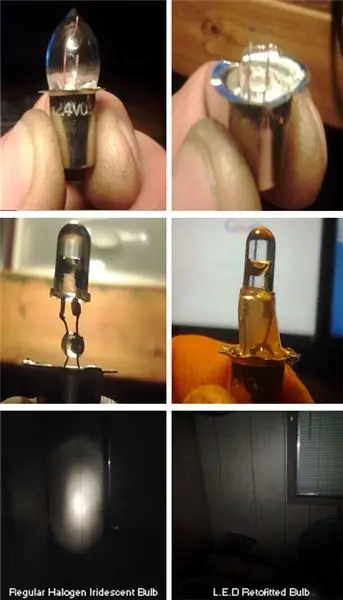
Standardowa żarówka do modernizacji LED na tanie.: Porównując diody LED ze standardowymi żarówkami, ostatecznie zwiększasz trwałość/żywotność żarówki i wydajność/godziny użytkowania baterii przy niewielkim poświęceniu strumienia świetlnego, skupieniu widma. Wierzę, że możesz nieco zmienić skupienie widma L.E
Nowa antena bezprzewodowa w przystępnej cenie: 5 kroków

Nowa antena bezprzewodowa na tanie: Mam więc kartę bezprzewodową D-Link i z tego czy innego powodu nie ma już anteny. Postanowiłem stworzyć nowy z jak najmniejszą liczbą narzędzi (i kamerą), zachowując jednocześnie rozsądną wydajność (3/5 barów lub więcej). Chłopaki, to jest moje
Wyczyść 4-portowy HUB NES USB 2.0 w przystępnej cenie: 5 kroków

Wyczyść 4-portowy NES USB 2.0 HUB na tanie: Ta instrukcja pokaże Ci, jak stworzyć własny, bardzo czysty 4-portowy kontroler USB NES. Wiem, że zostało to zrobione wcześniej, ale zamieszczam to, aby pokazać, jak to zrobiłem, ponieważ skończyło się to znacznie czyściej. Koszt części = 4 USD za koncentrator USB
